很多朋友在使用电脑时,突然发现电脑开机后黑屏无显示,机箱能够听到风扇转动的声音,但显示器无任何反应,并不知道如何解决,下面小编来跟大家说说电脑开机黑屏不显示任何东西的解决方法.更多电脑教程,尽在小白系统官网
电脑开机黑屏不显示东西
1.同时在键盘上按"Ctrl+Shift+ESC",打开任务管理器。单击下面的【详情信息】。
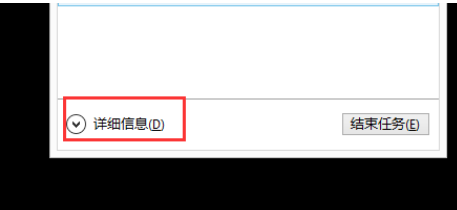
2.查找【WindowsExplorer】,然后右键打开,选择【结束任务】或【重新启动】功能。
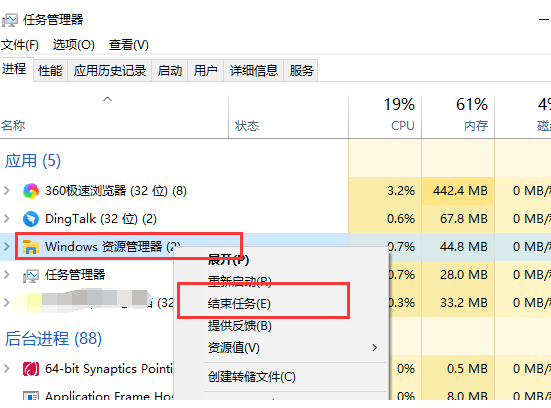
3.接着我们点击右上角的“文件”,再点击【运行新任务】。
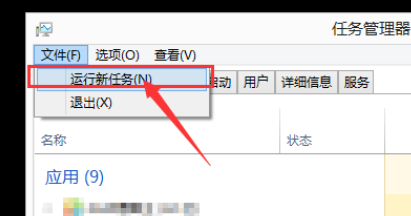
4.在一个打开的界面上,输入“explorer.exe”,点击“确定”即可解决此问题。
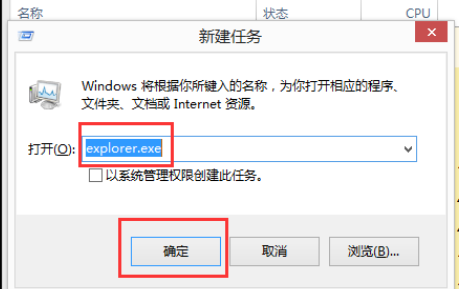
假如以上方法并不能为你解决问题,那么U盘重装系统可以帮到你,具体教程:U盘重装系统教程。
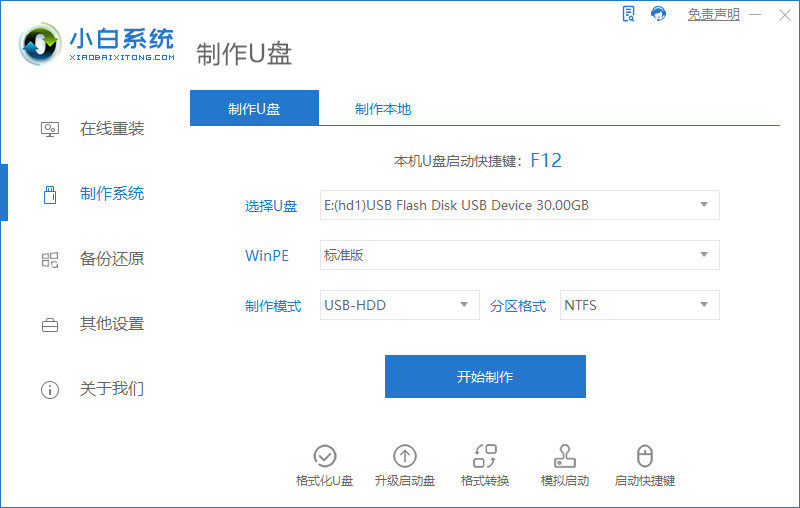
以上就是电脑开机黑屏不显示东西的内容,你学会了吗,赶快去试试吧。